市面上的常见的虚拟空间基本上都不支持Django,所以需要自己购买VPS或者服务器。下面就以阿里云的半年免费服务器为例。
一、登陆服务器
服务器的配置如下:
CPU: 1核
内存: 1 GB
实例类型: I/O优化
操作系统: Ubuntu 14.04 64位
当前使用带宽: 1Mbps
首先是登入服务器的工具,这个市面上有许多工具可以选择,大家可以自由选择,我使用的是SecureCRT,顺便给大家介绍一个注册机。
不会用的看这里:
打开注册机keygen.exe文件(Windows vista ,7,8需要以管理员身份运行),点击【Patch】按钮,会让你选择文件 ,选择SecureCRT.exe可执行文件,还会再提示LicenseHelper.exe文件。确定后都会提示成功。 3、然后打开CRT软件,按照相应的提示输入注册机上显示的信息。注意,默认打开CRT时候会是一个输入key的页面,什么都不输入,点击下一步,选择输入自己的相关信息。就会看到分别让你输入名称、序列号等相关日期了。完成结束。看看自己的是否有激活成功。
登入成功服务器的界面是这样的:
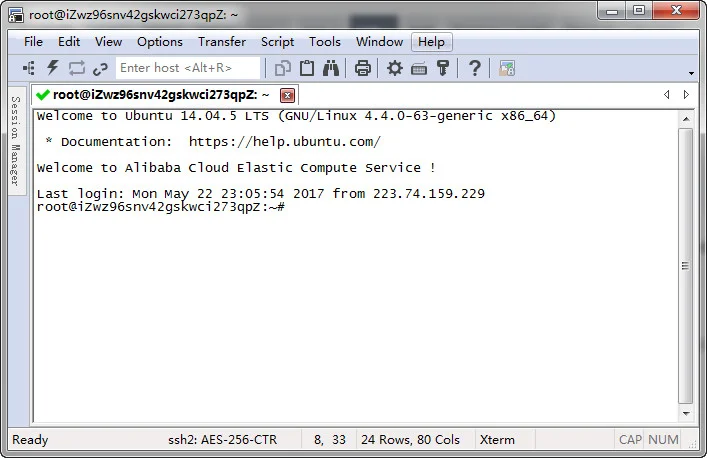
要设定外观,通过"option -->session option"就可以设定了。
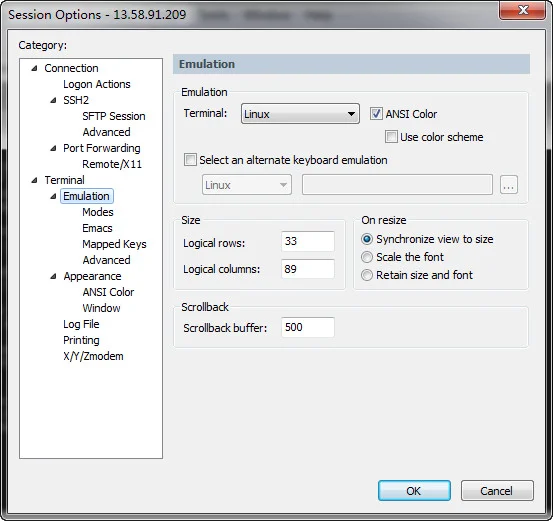
另外,初次使用SecureCRT时,会被它几分钟后就自动断开的功能折磨,其实只要作一下设定就好了。
解决办法:
Options->Session Options->Terminal->Anti-idle->勾选Send protocol NO-OP
(中文版:选项->会话选项->终端->反空闲->发送协议NO-OP)
后面的设置时间默认的是60秒,只要小于自动断开连接的时限就可以了。
二、设定账号
默认的登陆账号是root,我们新建一个账号:
# 在 root 用户下运行这条命令创建一个新用户 root@localhost:~# useradd -m -s /bin/bash yangxg # 把新创建的用户加入超级权限组 root@localhost:~# usermod -a -G sudo yangxg # 为新用户设置密码 # 注意在输密码的时候不会有字符显示,不要以为键盘坏了,正常输入即可 root@localhost:~# passwd yangxg # 切换到创建的新用户 root@localhost:~# su - yangxg # 切换成功,@符号前面已经是新用户名而不是 root 了 yangxg@localhost:~$ # 更新一下系统,避免因为版本太旧而给后面安装软件带来麻烦 yangxg@localhost:~$ sudo apt-get update yangxg@localhost:~$ sudo apt-get upgrade
截图展示:
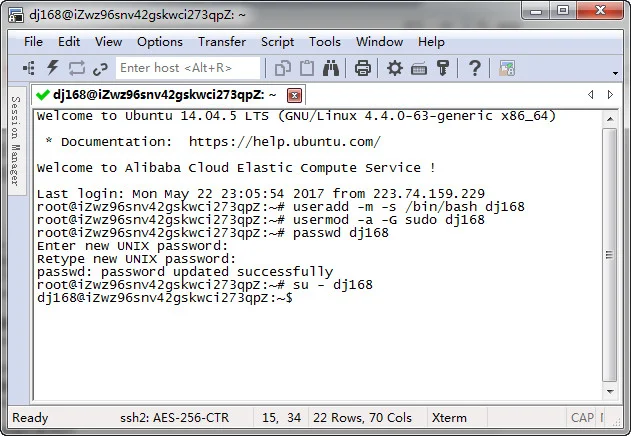
三、安装软件
这里我们需要用到的软件有 Nginx、Pytohn3、Git、pip 和 virtualenv。
yangxg@localhost:~$ sudo apt-get install nginx yangxg@localhost:~$ sudo apt-get install git python3-pip yangxg@localhost:~$ sudo pip3 install virtualenv
四、配置Nginx
1、安全组配置
进入阿里云后台,打开服务器实例,点击最右边的“更多”,在弹出的菜单中执行“安全组配置”功能。
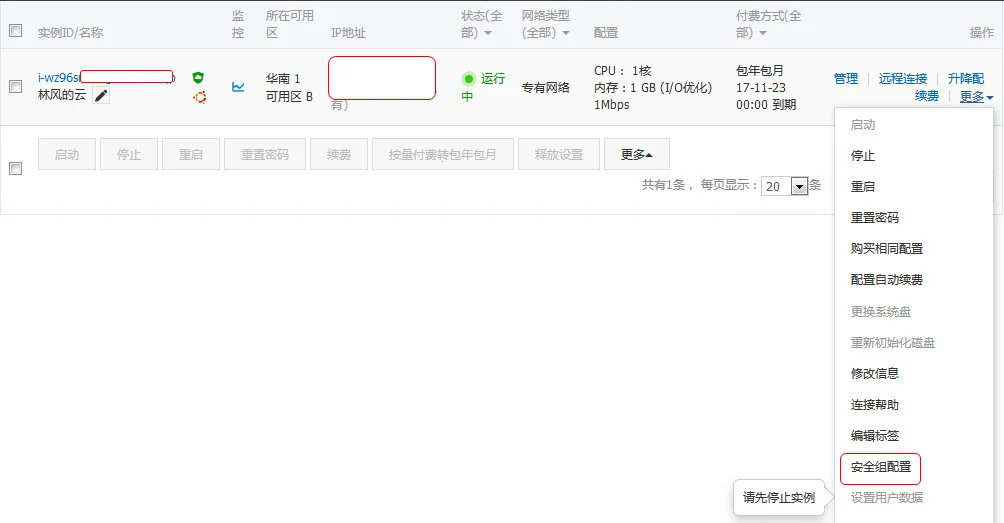
在出现的界面中,点击“配置规则”
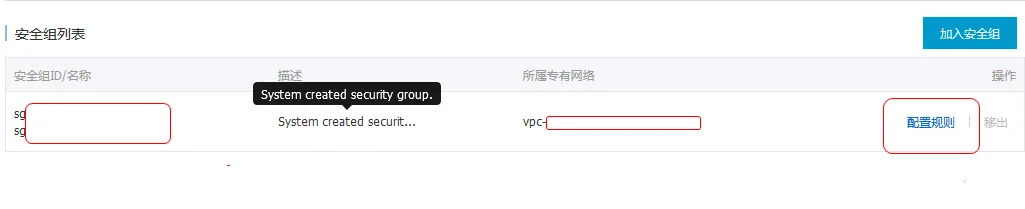
在出现的界面中,点击“添加安全组规则”,然后会出现如下的界面,在端口范围中填入80/80.
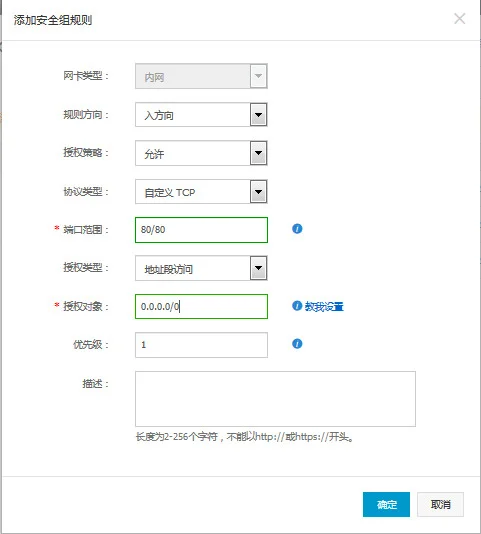
2、启动Nginx 服务
输入~$ sudo service nginx start命令,启动Nginx 服务。
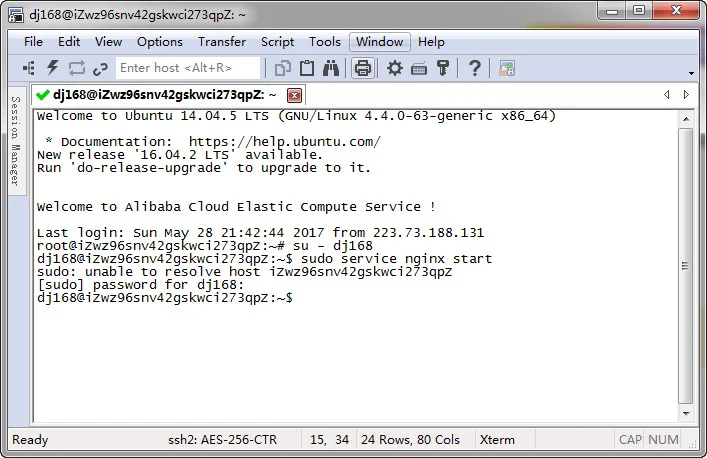
然后输入我们的服务器地址,如果看到如下的界面,就表示Nginx 服务启动成功了。
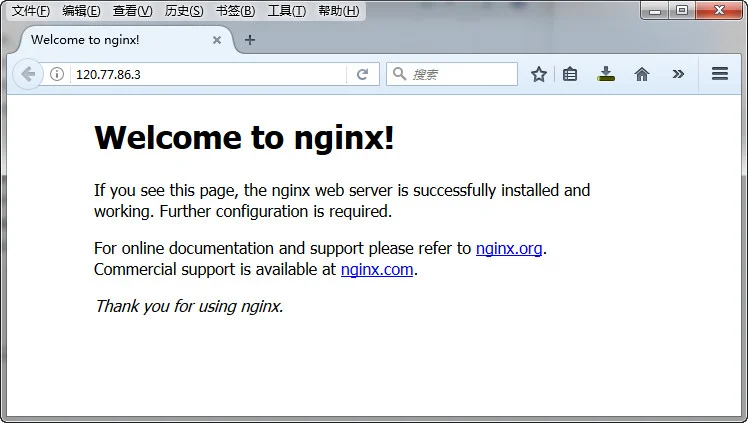
五、创建虚拟环境
我们规则的服务器的目录是这样的:
/home/dj168/
sites/
djangotest.com/
env/
my_blog/
即将所有网站放site文件夹下面,网站的文件夹以网站域名命名。
首先是创建文件夹,命令是:
mkdir -p ~/sites/demo.zmrenwu.com
这里 ~ 代表当前用户的 home 目录,即 /home/dj168/。
接下来创建虚拟环境,先进入到 djangotest.com 目录下,然后运行 virtualenv 命令创建虚拟环境:
cd ~/sites/demo.zmrenwu.com virtualenv --python=python3.4 env
最后检查一下虚拟环境是否创建成功,运行 ls 命令列出当前目录下的文件和文件夹,看到 env 这个文件夹说明虚拟环境创建成功。
图片展示:
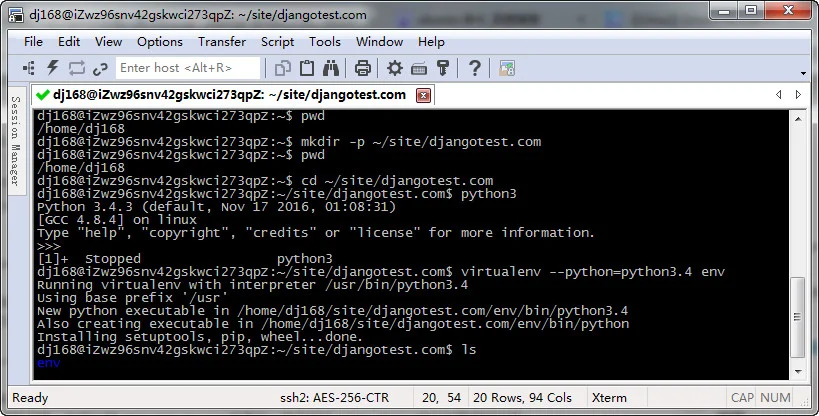
Django 教程
原载:蜗牛博客
网址:http://www.snailtoday.com
尊重版权,转载时务必以链接形式注明作者和原始出处及本声明。
